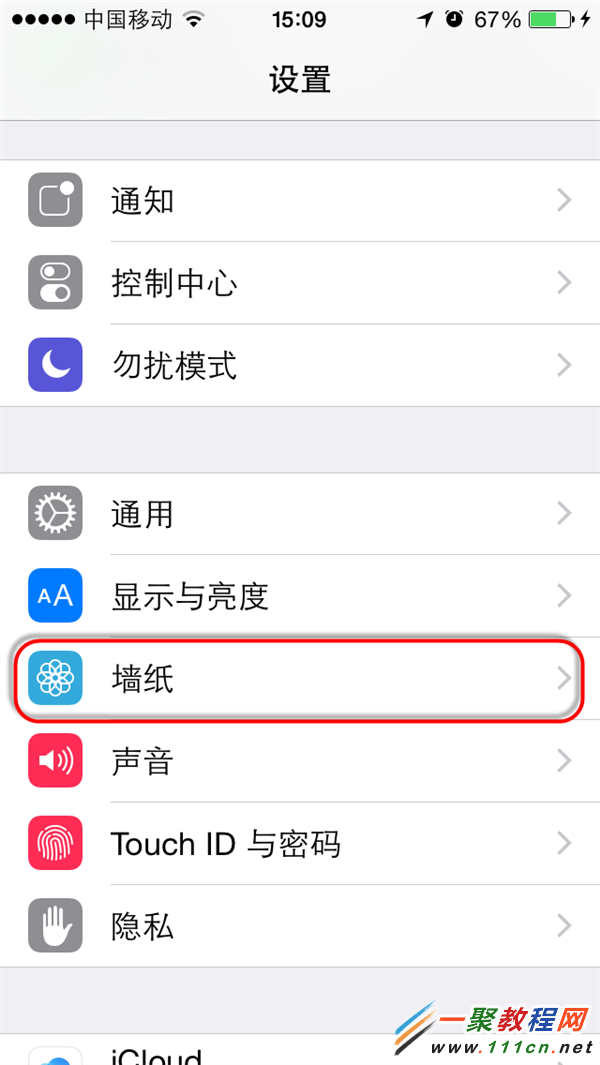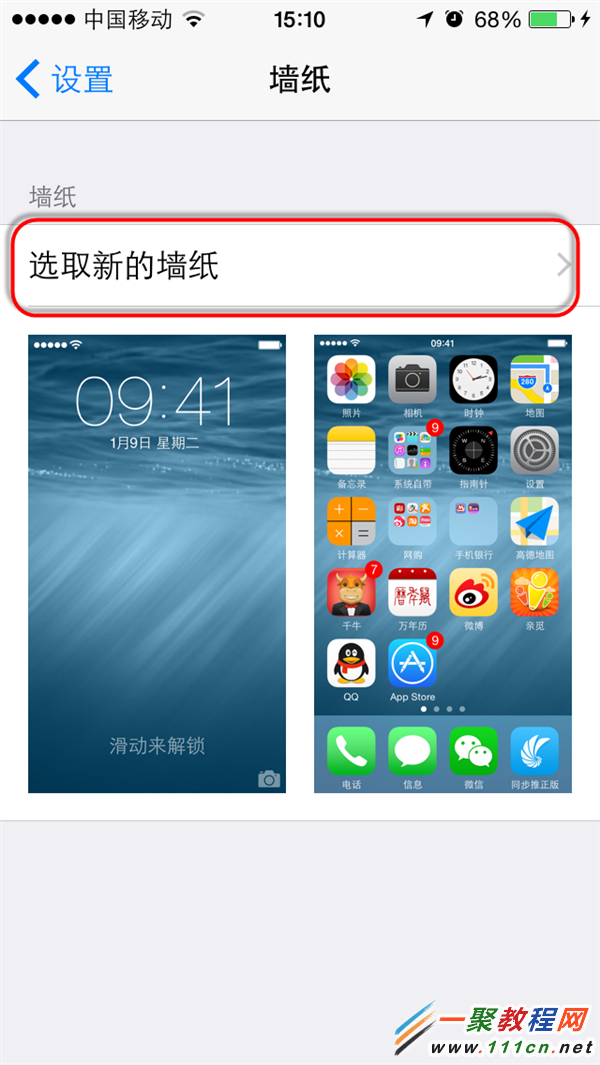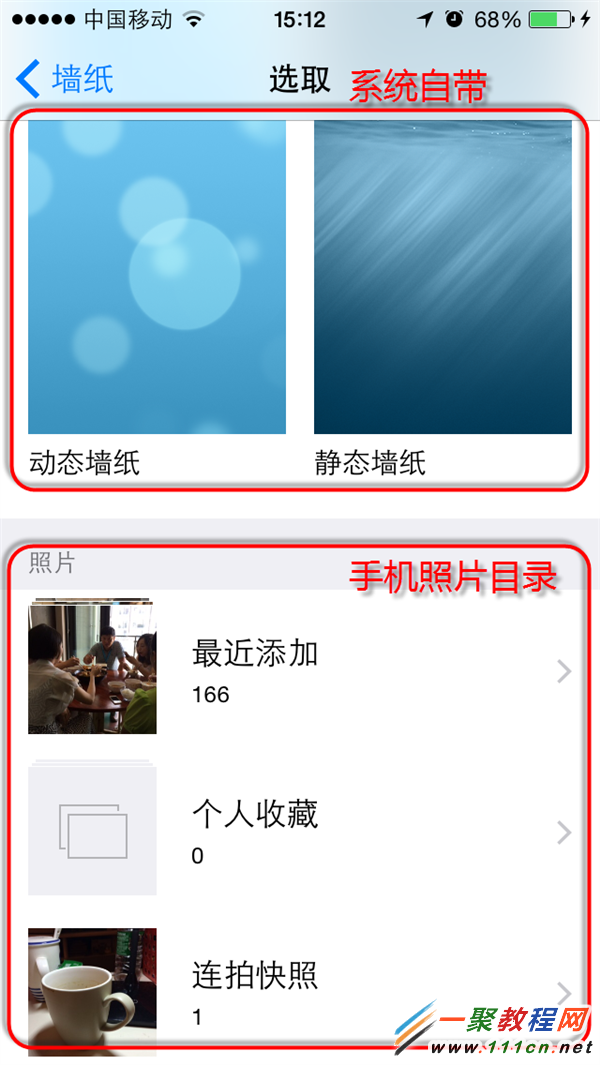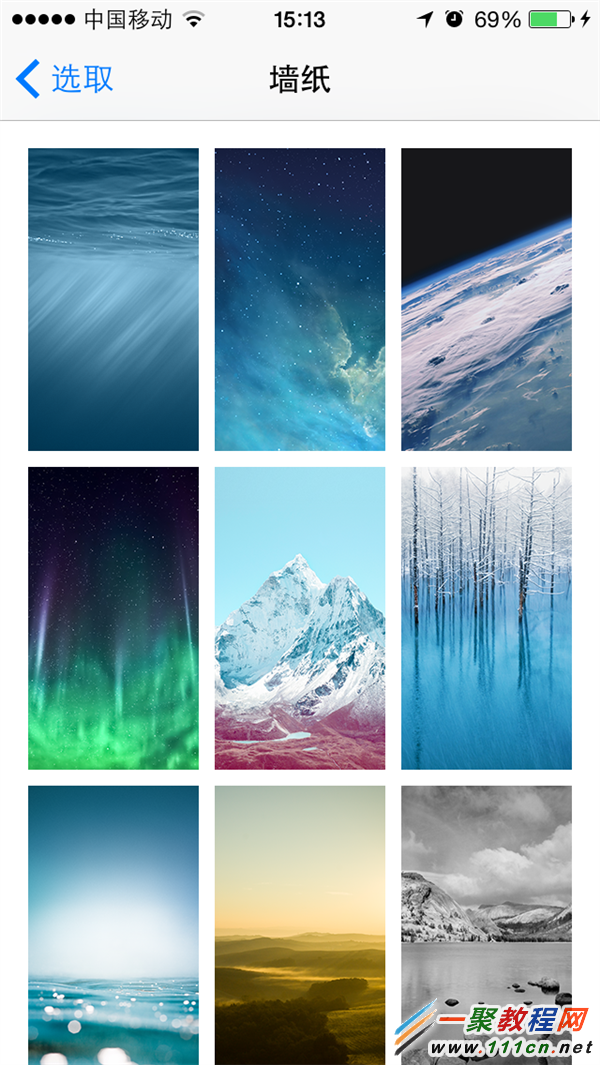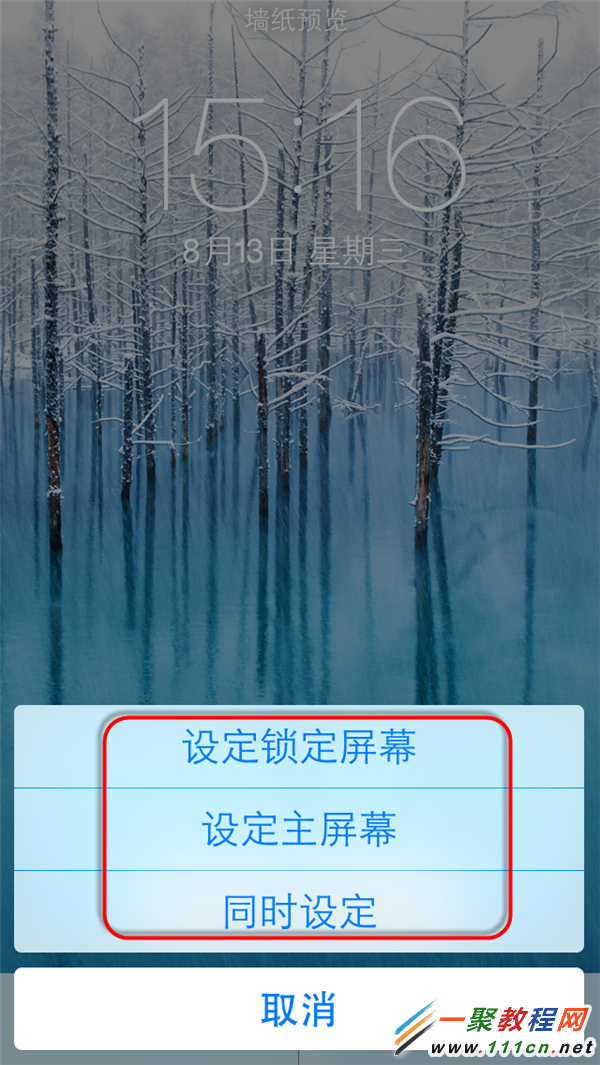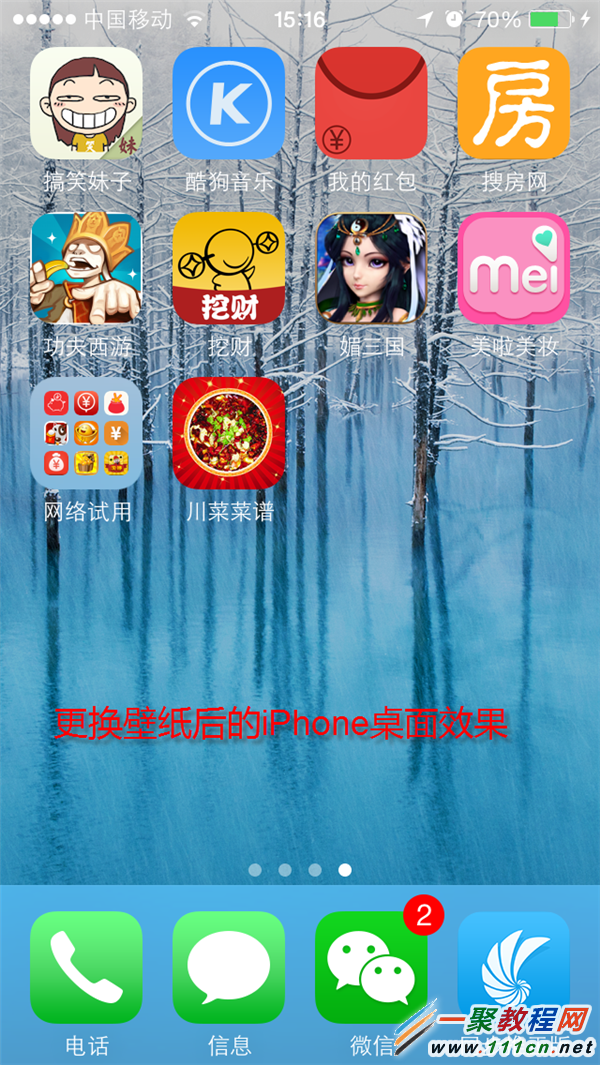最新下载
热门教程
- 1
- 2
- 3
- 4
- 5
- 6
- 7
- 8
- 9
- 10
iPhone6 Plus怎么设置壁纸?iPhone6 Plus 壁纸设置教程
时间:2022-06-25 23:55:39 编辑:袖梨 来源:一聚教程网
步骤1:我们在手机中点击“设置” 然后再找到里边的“墙纸”一项。
步骤2:接着就可以设置壁纸了,我们点击“选取新的墙纸”选项继续。
步骤3:在此就可以选择iPhone6 Plus系统自带的壁纸,当然我们也可以选择相册中的照片做壁纸了。
步骤4:下面以系统壁纸为例子,我们点击“静态墙纸” 这样就可以了哦。
步骤5:如我们找一张壁纸了,设置好了点击“设定”按钮。
设置提示:
步骤6:在接下来的选择菜单里,可以自由选择要将该墙纸设置到哪里,可以同时应用为锁屏和桌面壁纸,也可只选择其中一个。
步骤7:最好设置好了我们回到iPhone6 Plus桌面就会看到壁纸生效了哦。
相关文章
- 《弓箭传说2》新手玩法介绍 01-16
- 《地下城与勇士:起源》断桥烟雨多买多送活动内容一览 01-16
- 《差不多高手》醉拳龙技能特点分享 01-16
- 《鬼谷八荒》毕方尾羽解除限制道具推荐 01-16
- 《地下城与勇士:起源》阿拉德首次迎新春活动内容一览 01-16
- 《差不多高手》情圣技能特点分享 01-16